Pastaba: Norėtume jums kuo greičiau pateikti naujausią žinyno turinį jūsų kalba. Šis puslapis išverstas automatiškai, todėl gali būti gramatikos klaidų ar netikslumų. Mūsų tikslas – padaryti, kad šis turinys būtų jums naudingas. Gal galite šio puslapio apačioje mums pranešti, ar informacija buvo naudinga? Čia yra straipsnis anglų kalba, kuriuo galite pasinaudoti kaip patogia nuoroda.
Juostelės kiekvieno skirtuko ekrane bus rodomi galimi veiksmai. Kai juostelės yra labai naudingas, kai redaguojate pateiktį, galite minimizuoti arba slėpti juostelės padidinti vietos ekrane, kai yra skaitymo arba jį peržiūrėti.
-
"Android" planšetiniame kompiuteryje, galite Rodyti arba slėpti juostelės bakstelėdami aukštyn ir žemyn rodyklės.
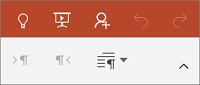
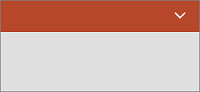
-
Norėdami Rodyti juostelę "Android" telefone, bakstelėkite Redaguoti piktogramą


-
Norėdami slėpti juostelę "Android" telefone, bakstelėkite žemyn rodyklę

-
Norėdami Rodyti arba slėpti juostelę, "iPad", bakstelėkite bet kurį skirtuką (pvz., bakstelėkite Pagrindinis).
-
Norėdami Rodyti juostelę "iPhone", bakstelėkite Redaguoti piktogramą

-
Norėdami slėpti juostelę, "iPhone", bakstelėkite žemyn rodyklę

-
Norėdami Rodyti arba slėpti juostelės "Windows" planšetiniame kompiuteryje, kai redaguojate, bakstelėkite bet kurį skirtuką (pvz., bakstelėkite Pagrindinis).
-
Norėdami Rodyti arba slėpti juostelės "Windows phone", kai redaguojate, bakstelėkite daugiau











